Kysymys
Ongelma: Windows Update -virheen 0x80242016 korjaaminen?
Hei. Huomasin, että Windowsia ei ollut päivitetty yli kuukauteen, joten päätin asentaa uusimmat päivitykset. Näyttää kuitenkin siltä, että niitä ei voitu asentaa, ja sen sijaan sain päivitysvirheen 0x80242016. Voinko tehdä asialle mitään? Kiitos etukäteen.
Ratkaistu vastaus
Useimmissa tapauksissa käyttäjät eivät puutu esiasetettuihin Windows-asetuksiin käyttöjärjestelmän asennuksen jälkeen. Tämä tarkoittaa, että oletusarvoisesti kaikkien pitäisi saada säännölliset käyttöjärjestelmäpäivitykset automaattisesti, jotka Microsoft toimittaa säännöllisesti. Joskus tämä prosessi voi epäonnistua virheen 0x80242016 takia, mikä estää Windowsia päivittämästä uusimpaan versioon. Ongelma on myös yhdenmukainen päivitysprosessin manuaalisen käynnistämisen kanssa.
Windows on monimutkainen käyttöjärjestelmä, jossa on tuhansia prosesseja, tiedostoja, asetuksia, ajoitettuja tehtäviä ja rekisteriä[1] merkinnät ja muut komponentit, jotka saavat sen toimimaan tarkoitetulla tavalla. Valitettavasti tämä ei aina pidä paikkaansa, koska kaikki nämä komponentit ja niiden vuorovaikutukset voivat aiheuttaa toimivuus- ja käytettävyysongelmia.
Vaikka useimmat käyttäjät kohtaavat tämän virheen yrittäessään asentaa päivityksiä, toiset kohtaavat sen päivittäessään uudempaan Windows-versioon tai suorittaessaan Windows 10:n puhtaan asennuksen. Tässä tapauksessa käyttäjien on ladattava ja asennettava KB4498524 tai KB4515384 päivitä manuaalisesti – selitämme kuinka alla (huomaa: saatat nähdä myös WU_E_UH_POSTREBOOTUNEXPECTEDSTATE-virhekoodin, kun kohtaat päivitysongelman).
Käyttäjät, jotka kärsivät virheestä 0x80242016, eivät voi asentaa uusimpia Windows-päivityksiä, mikä tarkoittaa, että he menettävät virheen[2] korjauksia ja vakauden parannuksia. Tämä ei kuitenkaan ole pahin osa, sillä kyberrikolliset voivat käyttää vanhentunutta järjestelmää asentaakseen haittaohjelmia haavoittuville laitteille automaattisesti, jos tietyt ehdot täyttyvät.
Siksi on tärkeää korjata 0x80242016-virhe mahdollisimman pian. Tässä artikkelissa tarjoamme useita tapoja tehdä se, mutta muista, että saatat joutua kokeilemaan useita niistä ennen kuin onnistut.
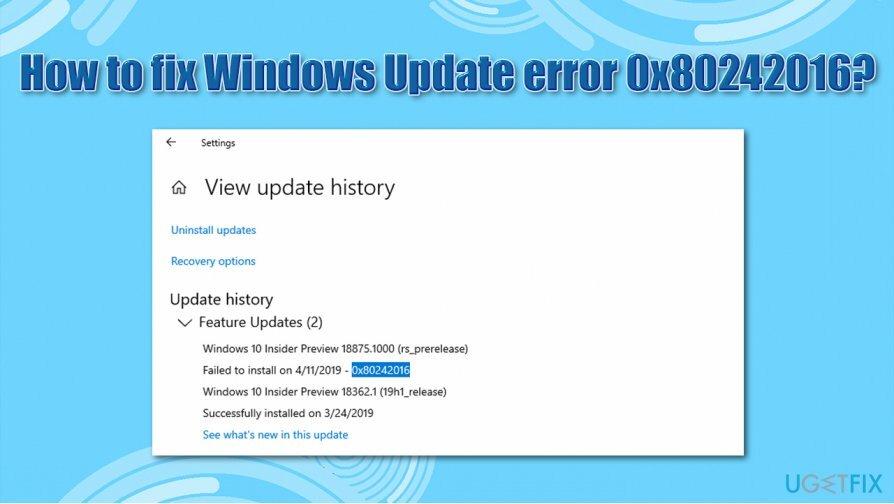
0x80242016 on vain yksi sadoista virhekoodeista, joita käyttäjät saattavat kohdata päivittäessään Windowsia. Käyttäjillä on ongelmia joka kerta, kun Microsoft toimittaa uusia korjaustiedostoja, jopa pisteeseen, jossa tietokoneen tavalliset toiminnot katkeavat.[3] Muita yleisiä päivitysvirheitä ovat:
- 0x800703f1
- 0x80073701
- 0x8007371B
- 0x80070422
Jos kohtaat usein Windowsin päivitysvirheitä, taustalla on todennäköisesti Windows-järjestelmätiedostosi ongelma (jotkin niistä voivat esimerkiksi olla vioittuneet). Siksi suosittelemme, että yrität käyttää ReimageMac-pesukone X9 – Se saattaa löytää ongelman perimmäisen syyn, mikä korjaa 0x80242016 ja muut mahdollisesti kohtaamiasi virheet.
Ratkaisu 1. Suorita Windows Updaten vianmääritys
Vioittuneen järjestelmän korjaamiseksi sinun on ostettava lisensoitu versio Reimage Reimage.
Sisäänrakennetut vianmääritykset ovat erinomaisia Windows-virheiden käsittelyssä. Se ei ehkä pysty ratkaisemaan ongelmaasi, mutta se saattaa paikantaa, mikä sen aiheuttaa, mikä johtaa mahdolliseen korjaukseen.
- Napsauta hiiren kakkospainikkeella alkaa -painiketta ja valitse asetukset
- Valita Päivitys ja suojaus
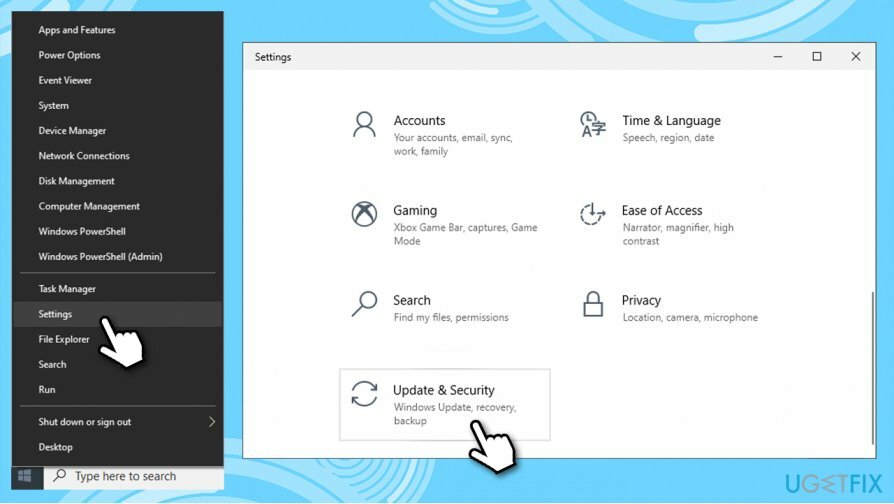
- Valitse vasemmalla Vianetsintä
- Tarkista nyt ikkunan oikea puoli - sinun pitäisi nähdä luettelossa erilaisia vianetsintää. Jos et näe niitä, paina Muita vianmäärityksiä
- Paikantaa Windows päivitys, napsauta sitä ja napsauta sitten Suorita vianmääritys
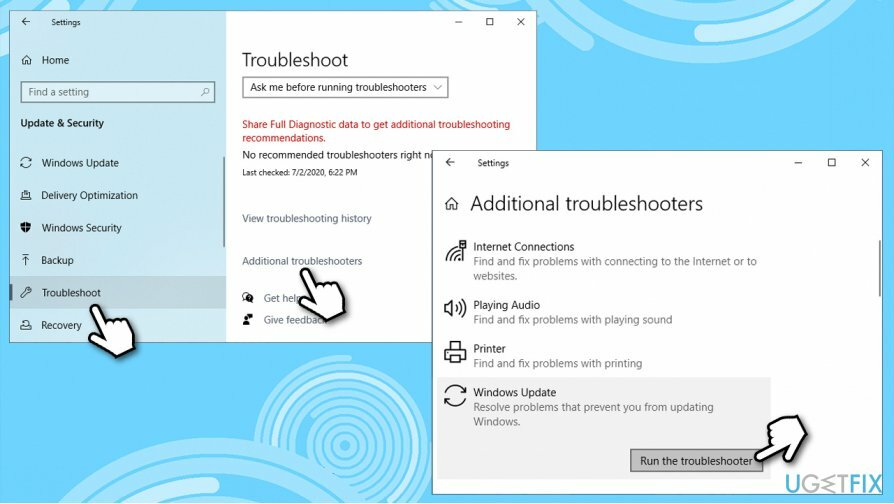
- Odota kunnes prosessi on valmis.
Ratkaisu 2. Suorita DISM ja SFC
Vioittuneen järjestelmän korjaamiseksi sinun on ostettava lisensoitu versio Reimage Reimage.
- Kirjoita cmd Windows-hakuun
- Oikealla painikkeella päällä Komentokehote tulos ja valitse Suorita järjestelmänvalvojana
- Kirjoita seuraava komento painamalla Tulla sisään jälkeen:
sfc /scannow
- Odota, kunnes Windows suorittaa tarkistuksen ja raportoi tulokset.
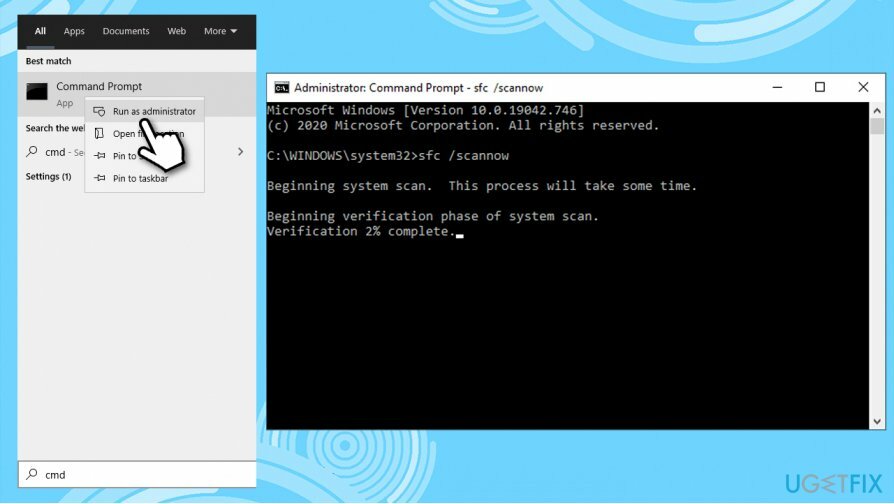
Jos SFC-skannaus ei löydä mitään, yritä käyttää DISM sen sijaan – käytä kutakin näistä komennoista odottaen niiden valmistumista (muista, että se voi kestää jonkin aikaa):
dism /online /cleanup-image /scanhealth
dism /online /cleanup-image /checkhealth
dism /online /cleanup-image /restorehealth
Kun olet valmis, käynnistä uudelleen tietokoneellesi ja katso, jatkuuko ongelma.
Ratkaisu 3. Palauta Windows Update -komponentit komentokehotteen kautta
Vioittuneen järjestelmän korjaamiseksi sinun on ostettava lisensoitu versio Reimage Reimage.
Vaikka voit tehdä tämän manuaalisesti, suosittelemme yksinkertaisesti käyttämään komentokehotetta kaikkien kometojen suorittamiseen automaattisesti. merkintä: irrota tietokoneesi Internetistä ennen näiden vaiheiden suorittamista – voit painaa Win + A ja ota lentokonetila käyttöön sitä varten.
- Avata Komentorivi järjestelmänvalvojana kuten edellä on selitetty
- Kirjoita seuraavat komennot painamalla Tulla sisään jokaisen jälkeen:
taskkill /f /fi “SERVICES eq wuauserv” (Tee tämä useita kertoja)
net stop cryptSvc
net stop bitit
net stop msiserver
ren C:\\Windows\\SoftwareDistribution SoftwareDistribution.old
rmdir C:\\Windows\\SoftwareDistribution\\DataStore
rmdir C:\\Windows\\SoftwareDistribution\\Download - Kun tämä on valmis, käynnistä tietokoneesi uudelleen ja yritä päivittää uudelleen.
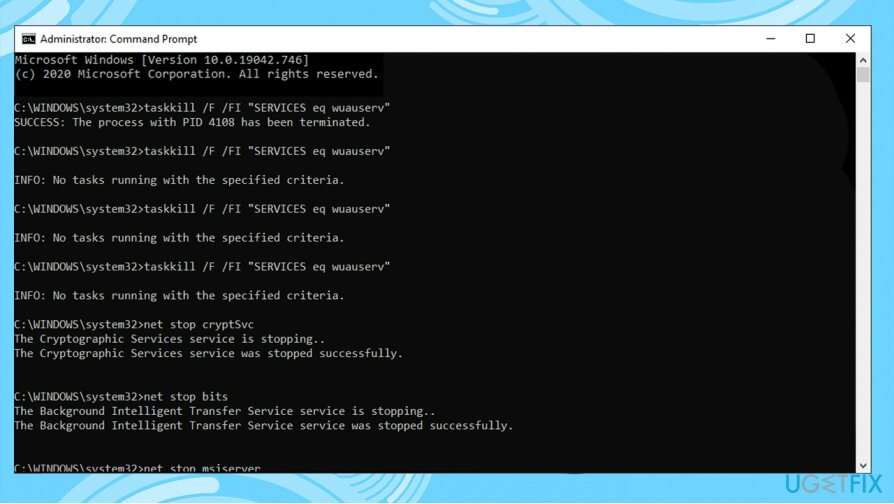
Ratkaisu 4. Käynnistä asianmukaiset Windows-palvelut uudelleen
Vioittuneen järjestelmän korjaamiseksi sinun on ostettava lisensoitu versio Reimage Reimage.
- Avata Komentorivi (järjestelmänvalvoja) taas kerran
- Kirjoita seuraavat komennot painamalla Tulla sisään jokaisen jälkeen:
Net Stop -bitit
Net Stop wuauserv
Net Stop appidsvc
Net Stop cryptsvc
Ren %systemroot%\\SoftwareDistribution SoftwareDistribution.bak
Ren %systemroot%\\system32\\catroot2 catroot2.bak
Net Start -bitit
Net Start wuauserv
Net Start appidsvc
Net Start cryptsvc
Ratkaisu 5. Lataa ja asenna päivitykset manuaalisesti
Vioittuneen järjestelmän korjaamiseksi sinun on ostettava lisensoitu versio Reimage Reimage.
Aina kun Windows-päivitykset eivät asennu automaattisesti, voit aina yrittää tehdä sen manuaalisesti. Ensin sinun on selvitettävä, mikä KB-numero on sinulle tärkeä.
- Oikealla painikkeella alkaa painiketta ja valitse asetukset
- Mene Päivitys ja suojaus
- Etsi oikealta ja napsauta Näytä päivityshistoria
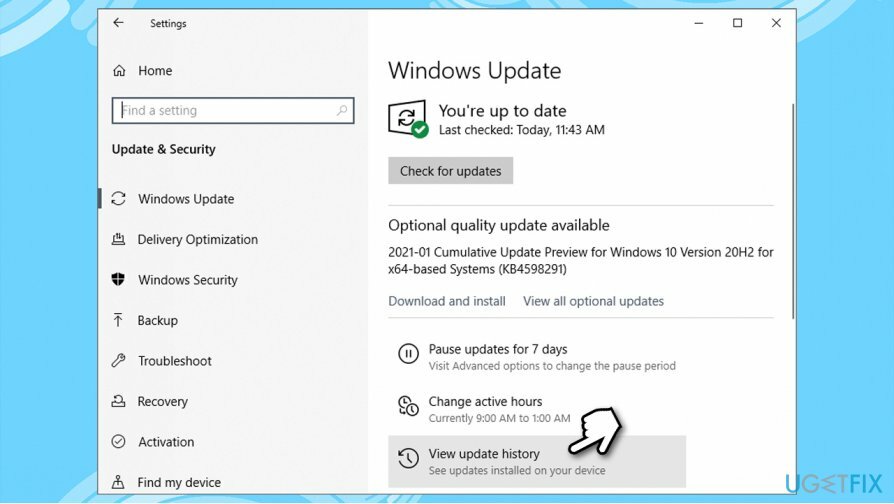
- Huomaa luettelosta KB numero jonka asennus epäonnistuu virhekoodilla
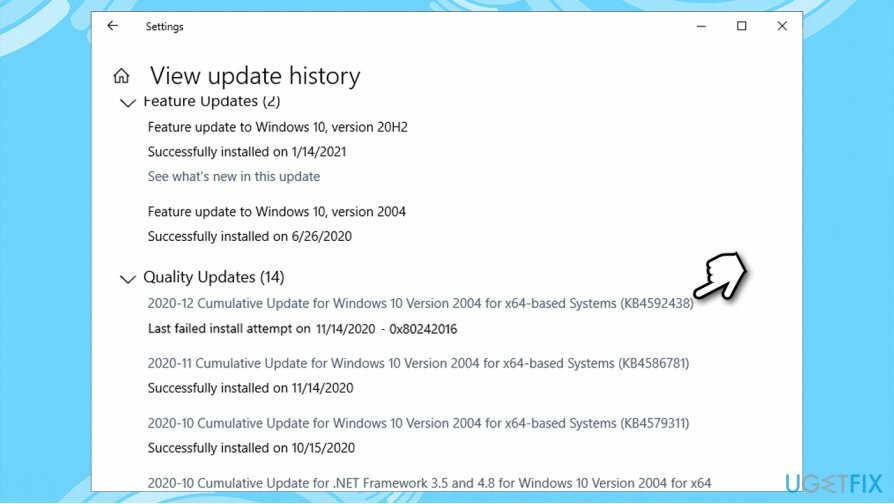
- Mene Microsoft Update -luettelo sivu, kirjoita KB numero ja paina Hae
-
ladata päivitys ja asenna se manuaalisesti.
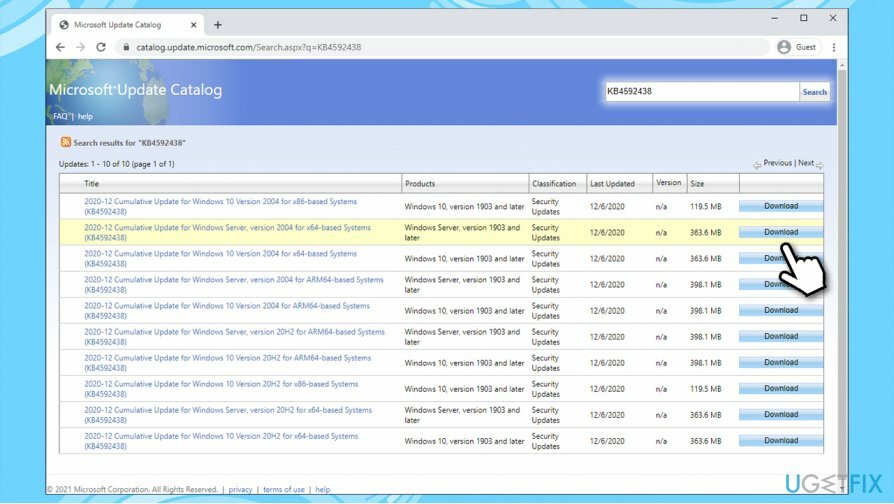
(merkintä: jos sinulla on Windows-päivitysongelma, varmista, että lataat myös päivitykset KB4498524 ja KB4515384)
Ratkaisu 6. Palauta Windows
Vioittuneen järjestelmän korjaamiseksi sinun on ostettava lisensoitu versio Reimage Reimage.
Jos mikään yllä olevista menetelmistä ei auttanut sinua ratkaisemaan ongelmaasi, voit asentaa Windowsin uudelleen menettämättä tiedostojasi.
- Napsauta hiiren kakkospainikkeella alkaa ja valitse asetukset
- Mene Päivitykset ja suojaus -osio
- Valita Elpyminen
- Alla Nollaa tämä tietokone, Klikkaa Aloittaa -painiketta
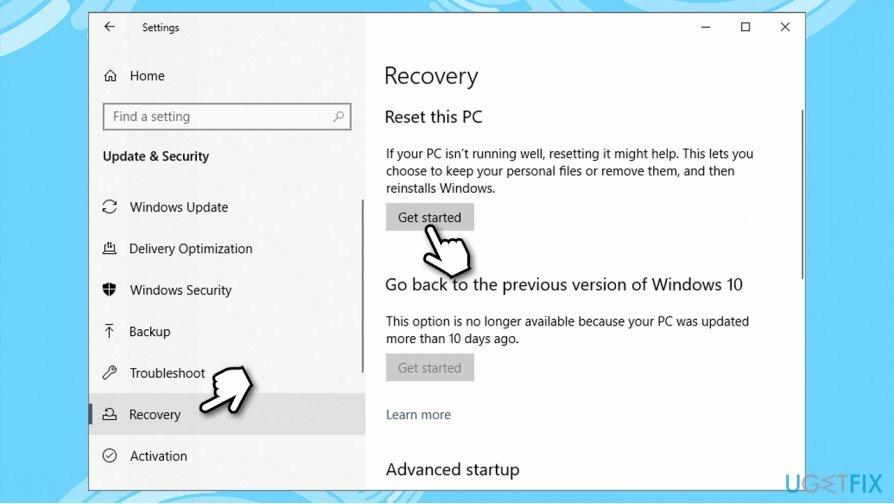
- Valita Pidä tiedostoni
- Valitse Pilvi lataus jos haluat ladata Windowsin Internetistä tai paikallisia tiedostoja Paikallinen uudelleenasennus
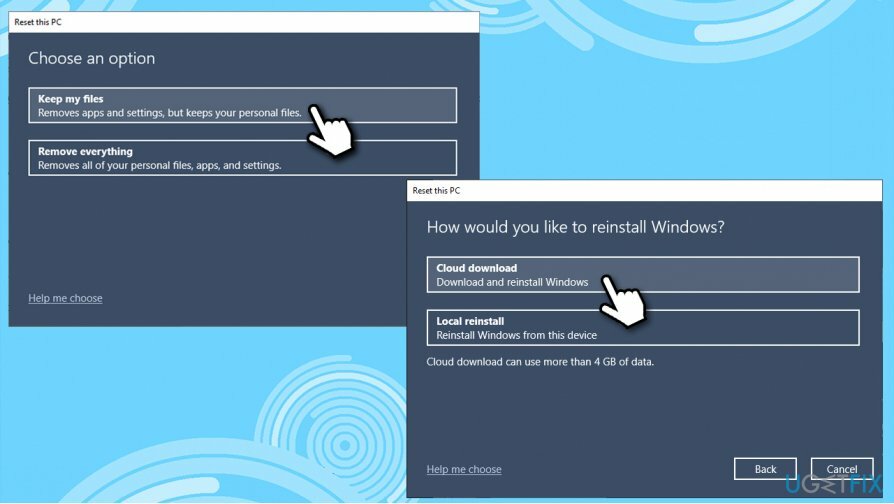
- Jatka näytön ohjeita ja nollaus päättyy automaattisesti.
Lisäratkaisuja 0x80242016-korjaukseen
Vioittuneen järjestelmän korjaamiseksi sinun on ostettava lisensoitu versio Reimage Reimage.
On myös hyvin yksinkertaisia ratkaisuja, jotka voivat auttaa joitain käyttäjiä Windowsin päivitysvirheiden kanssa – ne voidaan helposti jättää huomiotta. Varmista, että seuraavat lausunnot ovat oikein sinun tapauksessasi:
- Uudelleenkäynnistää tietokoneellesi ja yritä uudelleen
- Varmista, että sinun päivämäärä ja aika ovat oikein
- Varmista, että sinun Internet-yhteys on vakaa – käytä kolmannen osapuolen verkkosivustoja sen mittaamiseen tai suorita Internet-yhteyksien vianmääritys
- Poista mikä tahansa kolmannen osapuolen virustorjunta
- Poista käytöstä välityspalvelin ja VPN yhteys
- Irrota mikä tahansa ulkoisia laitteita, kuten USB-muistitikut.
Korjaa virheet automaattisesti
ugetfix.com-tiimi yrittää tehdä parhaansa auttaakseen käyttäjiä löytämään parhaat ratkaisut virheiden poistamiseen. Jos et halua kamppailla manuaalisten korjaustekniikoiden kanssa, käytä automaattista ohjelmistoa. Kaikki suositellut tuotteet ovat ammattilaistemme testaamia ja hyväksymiä. Alla on lueteltu työkalut, joita voit käyttää virheen korjaamiseen:
Tarjous
tee se nyt!
Lataa FixOnnellisuus
Takuu
tee se nyt!
Lataa FixOnnellisuus
Takuu
Jos et onnistunut korjaamaan virhettäsi Reimagen avulla, ota yhteyttä tukitiimiimme saadaksesi apua. Ole hyvä ja kerro meille kaikki tiedot, jotka mielestäsi meidän pitäisi tietää ongelmastasi.
Tämä patentoitu korjausprosessi käyttää 25 miljoonan komponentin tietokantaa, jotka voivat korvata käyttäjän tietokoneelta vaurioituneen tai puuttuvan tiedoston.
Vioittuneen järjestelmän korjaamiseksi sinun on ostettava lisensoitu versio Reimage haittaohjelmien poistotyökalu.

Pysyäksesi täysin nimettömänä ja estääksesi Internet-palveluntarjoajan ja hallitusta vakoilulta sinun pitäisi työllistää Yksityinen Internet-yhteys VPN. Sen avulla voit muodostaa yhteyden Internetiin samalla, kun olet täysin anonyymi salaamalla kaikki tiedot, estää jäljittäjät, mainokset ja haitallisen sisällön. Mikä tärkeintä, lopetat laittomat valvontatoimet, joita NSA ja muut valtion laitokset suorittavat selkäsi takana.
Odottamattomia tilanteita voi tapahtua milloin tahansa tietokoneen käytön aikana: se voi sammua sähkökatkon vuoksi, a Blue Screen of Death (BSoD) voi tapahtua tai satunnaisia Windows-päivityksiä voi tulla koneeseen, kun olit poissa muutamaksi pöytäkirja. Tämän seurauksena koulutehtäväsi, tärkeät asiakirjat ja muut tiedot saattavat kadota. Vastaanottaja toipua kadonneita tiedostoja, voit käyttää Data Recovery Pro – se etsii tiedostojen kopioita, jotka ovat edelleen saatavilla kiintolevylläsi, ja hakee ne nopeasti.